win10系统使用图片查看器出现卡顿的解决方法
现在大家习惯把照片保存在win10 64位系统电脑中,方便查看和记录,我们在使用Windows照片查看器查看一些图片格式的文件时,调用过程会有些“迟钝”,也不知道什么原因,影响使用的心情。这可能是因为启用了“使用Windows 7显示器校准”的原因,为此,下面教程和大家分享一下具体的解决方法。
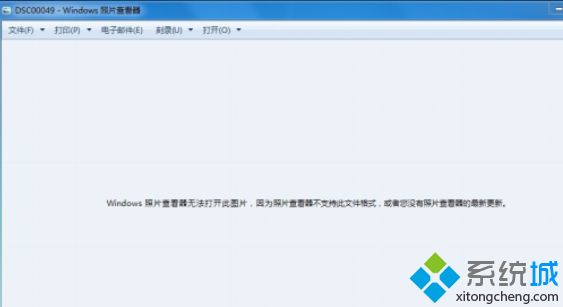
解决方法:
1、删除“X:\Windows\System32\spool\drivers\color”下的“CalibratedDisplayProfile-0.icc”文件。但是这个方法只能暂时解决问题,无法一劳永逸的解决。因为一旦有人在你的计算机上再次使用Windows7系统自带的颜色校正功能,该文件将会再次产生;
2、进入Windows7控制面板,找到并打开“颜色管理”。在打开的“颜色管理”对话框中,切换到“高级”选项卡,然后单击左下角的“更改系统默认值”;
3、系统将会再次弹出一个对话框“颜色管理-系统默认值”;
在此对话框中同样切换到“高级”选项,然后取消系统默认勾选的“使用Windows显示器校准”,修改完毕后,保存设置退出即可。
以上就是win10系统使用图片查看器出现卡顿的解决方法。为了保证查看图片的流畅性,你可以试试以上方法,希望能够帮助到大家。
我告诉你msdn版权声明:以上内容作者已申请原创保护,未经允许不得转载,侵权必究!授权事宜、对本内容有异议或投诉,敬请联系网站管理员,我们将尽快回复您,谢谢合作!










